Heim >häufiges Problem >So beheben Sie den Java-Fehler 1721 in Windows 11/10
So beheben Sie den Java-Fehler 1721 in Windows 11/10
- WBOYWBOYWBOYWBOYWBOYWBOYWBOYWBOYWBOYWBOYWBOYWBOYWBnach vorne
- 2023-05-10 20:10:042853Durchsuche
Bei der Installation von Java auf einigen Windows-Rechnern beschwerten sich einige Benutzer in ihren jeweiligen Foren über die Fehlermeldung „Fehler 1721: Es liegt ein Problem mit diesem Windows-Installationspaket vor. “. Dieses Problem tritt bei der Installation von Java auf und kann jederzeit beim Installieren/Ausführen von Java-basierten Anwendungen auftreten. Nach weiteren Recherchen haben wir herausgefunden, dass es mehrere Gründe für dieses Problem gibt. Befolgen Sie einfach diese Lösungen und Sie können Java auf Ihrem Computer installieren.
Lösung——
1. Sie können Ihren Computer neu starten. Führen Sie nach dem Neustart des Systems das Installationsprogramm aus. Testen Sie, ob das funktioniert.
2. Führen Sie das Installationsprogramm als Administrator aus. Gehen Sie einfach zum Speicherort der Installationsdatei, klicken Sie mit der rechten Maustaste darauf und klicken Sie auf „Als Administrator ausführen“, um sie als „Administrator“ auszuführen.
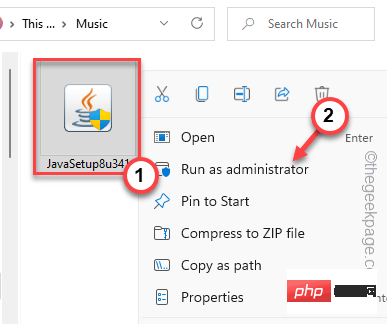 Schließen Sie den Installationsvorgang ab.
Schließen Sie den Installationsvorgang ab.
Fix 1 – Starten Sie den Windows Installer-Dienst neu und installieren Sie visuelle Dateien
Schritt 1
Der Windows Installer-Dienst ist ein wichtiger Teil des Installationsprozesses.
1. Drücken Sie zunächst gleichzeitig die
Win-Tasteund die R-Taste. 2. Geben Sie dann diesen Befehl ein und klicken Sie auf „
OK“. 服务.msc
 3. Die Seite des Dienstprogramms wird auf Ihrem Bildschirm angezeigt. Durchsuchen Sie nun die vollständige Liste der Dienste und suchen Sie nach dem Dienst „
3. Die Seite des Dienstprogramms wird auf Ihrem Bildschirm angezeigt. Durchsuchen Sie nun die vollständige Liste der Dienste und suchen Sie nach dem Dienst „
“. 4. Klicken Sie dann mit der rechten Maustaste darauf und klicken Sie auf „
Eigenschaften“.
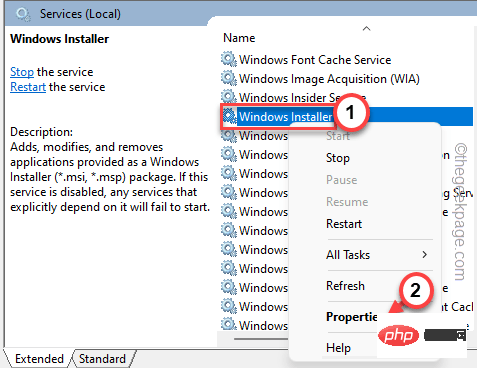 5. Rufen Sie die Windows Installer-Eigenschaftenseite auf und überprüfen Sie die Bedingung „Dienststatus:“.
5. Rufen Sie die Windows Installer-Eigenschaftenseite auf und überprüfen Sie die Bedingung „Dienststatus:“.
6. Wenn „Running
“ angezeigt wird, klicken Sie bitte auf „Stop“, um den Dienst sofort zu beenden.
Warten Sie einfach, bis Windows den Dienst stoppt. 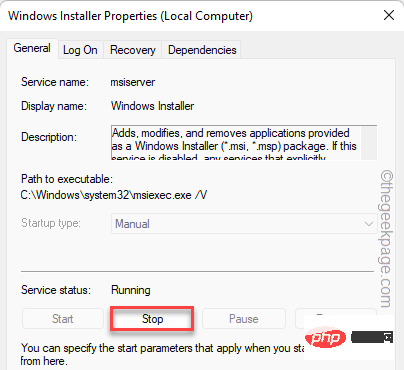
Starten
“, um den Dienst zu starten.Wenn Sie bemerken, dass „Dienststatus:“ „Gestoppt
“ anzeigt, können Sie auf „Starten“ klicken, um den Dienst zu starten.
Servicefenster minimieren. Starten Sie dann das Installationsprogramm und schließen Sie den Installationsvorgang ab. 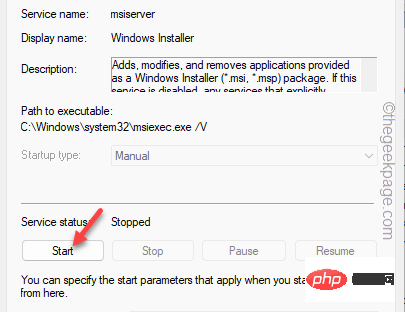
Download
“.
3. Überprüfen 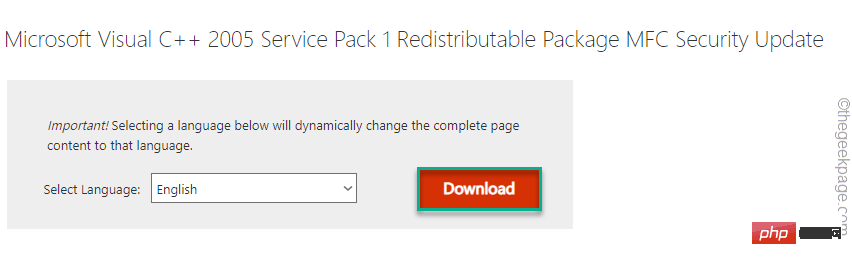 Sie nun die Paketdatei „
Sie nun die Paketdatei „
“. 4. Klicken Sie dann auf „Weiter“.
Minimieren oder schließen Sie nach dem Herunterladen des Pakets den Browser.
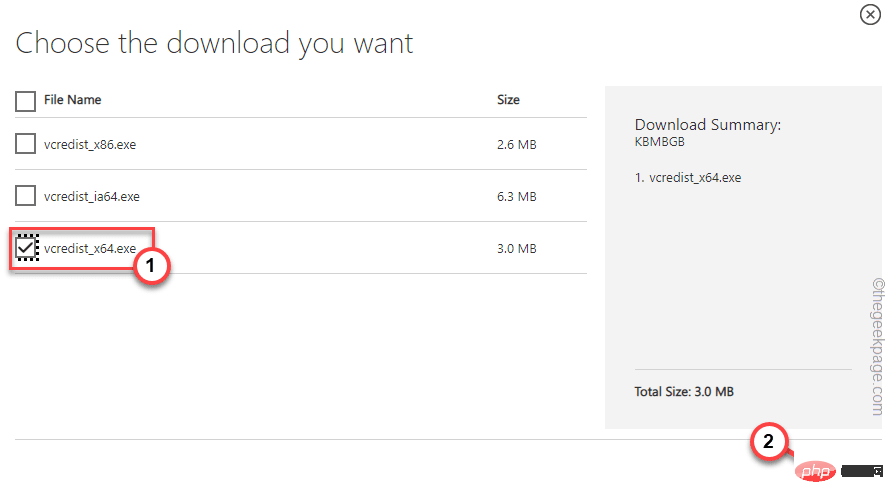 5. Gehen Sie zum Download-Speicherort.
5. Gehen Sie zum Download-Speicherort.
6. Doppelklicken Sie dann auf das Installationspaket, um die Installation zu starten.
Folgen Sie einfach den Anweisungen auf dem Bildschirm, um die Installation abzuschließen. Nachdem die Installation abgeschlossen ist, starten Sie Ihren Computer neu.
Nach dem Neustart Ihres Systems führen Sie die folgenden Schritte aus, um das Paket „Visual C++ 2008 Redistributable“ zu installieren.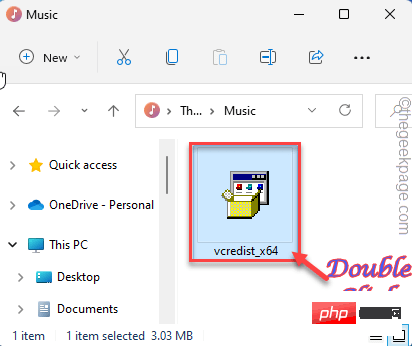 1. Laden Sie das Visual C++ 2008-Paket herunter.
1. Laden Sie das Visual C++ 2008-Paket herunter.
2. Gehen Sie nun zu dem Speicherort, an dem Sie die Datei heruntergeladen haben. Dann
doppelklicken„subinacl“.
3. Befolgen Sie die angezeigten Schritte und wählen Sie das Laufwerk aus, auf dem Sie die Paketdatei installieren möchten. 4. Geben Sie dann den letzten Schritt ein und klicken Sie auf „Jetzt installieren
“, um das Paket zu installieren.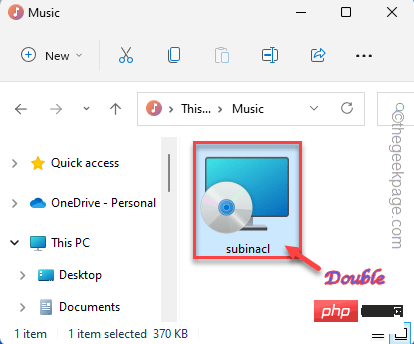
startenSie Ihren Computer wie zuvor neu.
Versuchen Sie nach dem Neustart des Systems erneut, das Installationsprogramm auszuführen.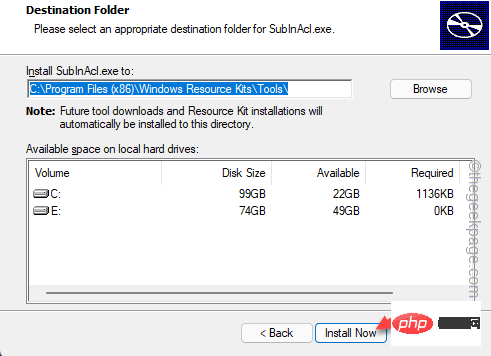 Auf Ihrem Computer wird „
Auf Ihrem Computer wird „
“ nicht angezeigt. Fix 2 – Versuchen Sie, es im Kompatibilitätsmodus zu installieren.
Wenn Sie eine ältere Version des Installationsprogramms ausführen, können Sie es im Kompatibilitätsmodus für ältere Windows-Versionen ausführen.
1. Öffnen Sie den Datei-Explorer und gehen Sie zum Speicherort des Installationsprogramms. 2.到达那里后,右键点击安装程序并单击“属性”。 3. 在安装程序属性页面中,导航到“兼容性”部分。 4.接下来,勾选 “以兼容模式运行此程序: ”框并从下拉列表中将其设置为“ Windows Vista ”。 5. 之后,点击“应用”和“确定”选项保存更改。 现在,一旦您应用了新的兼容性更改,您就可以运行安装程序。 测试这是否有效,否则,运行安装和卸载故障排除程序的程序。 Java 安装问题中的防病毒程序可能会导致此问题。 1. 关闭错误消息,如果您还没有这样做的话。 2. 现在,查看任务栏,您可以在那里看到一个箭头图标。只是,点击它。 3. 单击图标后,您可以在系统托盘上看到最小化的防病毒软件。 4.接下来,右键单击防病毒软件并点击“暂停保护”以短暂暂停防病毒活动。 暂停防病毒程序后,运行安装程序并完成 Java 应用程序的安装。 检查这是否有效。 有一个程序安装和卸载疑难解答程序可以帮助您识别和解决问题。 1. 首先,访问MicrosoftProgram_Install_and_Uninstall.meta。 2.接下来,点击“下载”将工具下载到您的计算机上。 3. 下载工具后,关闭浏览器。 4. 然后,双击“ MicrosoftProgram_Install_and_Uninstall.meta ”安装程序在您的计算机上运行疑难解答。 4. 当程序安装程序和卸载程序页面打开时,点击“下一步”进入下一页。 5. 一旦你被问到,“你在安装或卸载程序时遇到问题吗?”,选择“安装”选项进行故障排除。 让 Windows 检查注册表是否存在与补丁相关的问题。 6. 现在,您可以在那里看到应用程序列表。 7.只需选择您遇到此问题的应用程序。 如果您在其中看不到该应用程序,请选择“未列出”并单击“下一步”。 让 Windows 有一点时间来检测并针对该问题制定修复方案。 您应该注销并重新注册 MSI 可执行文件。 1. 首先按下键盘上的Win 键并在搜索框中输入“ powershell ”。 2. 一旦你可以看到“ Windows Powershell ”已经出现在搜索结果中。只需右键单击它并点击“以管理员身份运行”以管理员身份打开终端。 3. 来到 PowerShell 主屏幕,一一编写此代码,然后按 Enter。 这样,您已注销并重新注册了 Windows Installer 服务。 现在,尝试启动安装程序并进行测试。 尝试降低用户帐户控制并再次尝试安装 Java 应用程序。 1. Drücken Sie einfach die Windows-Taste und suchen Sie nach „Benutzerkontensteuerung“. 2. Klicken Sie dann auf „Benutzerkontensteuerungseinstellungen ändern “, um auf die Einstellungen zuzugreifen. 3 Dadurch wird der Einstellungsbereich für die Benutzerkontensteuerung geöffnet. 4. Stellen Sie den Schieberegler ganz auf „Nie benachrichtigen “. 5. Klicken Sie dann auf „OK“, um die Änderungen zu speichern. Auf diese Weise werden die Ablenkungen durch die Benutzerkontensteuerung eliminiert. Führen Sie anschließend das Installationsprogramm erneut aus. Die Installation wird nicht durch die Meldung „Fehlercode 1721“ unterbrochen. 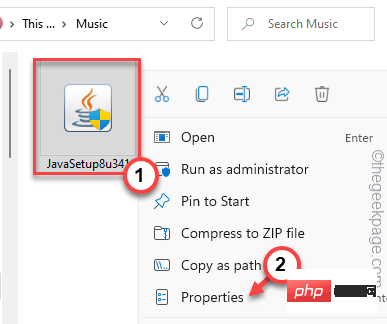
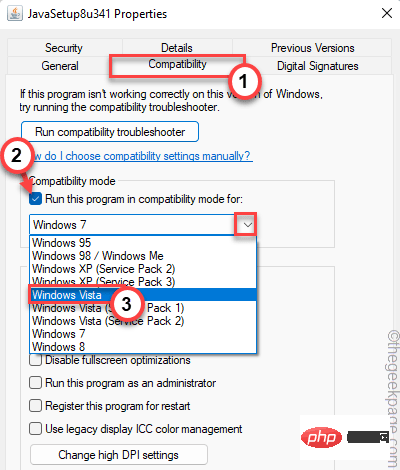
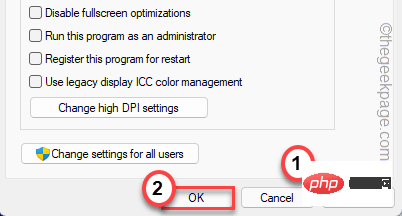
修复 3 – 暂停杀毒软件
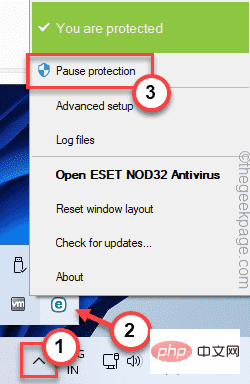
修复 4 – 运行特定的疑难解答
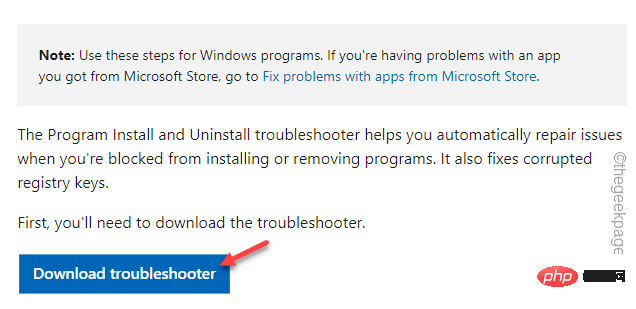
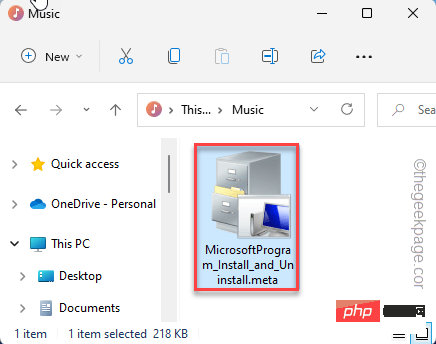
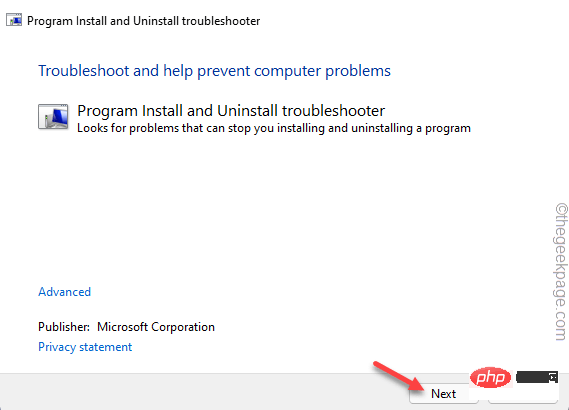
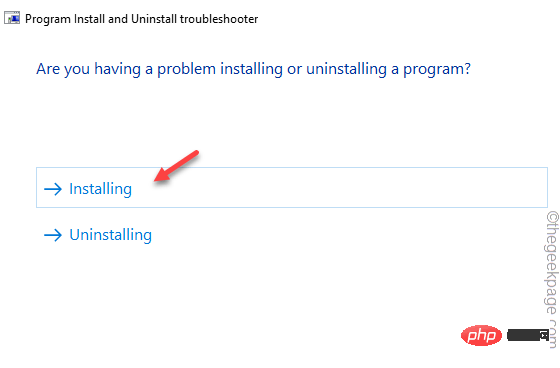
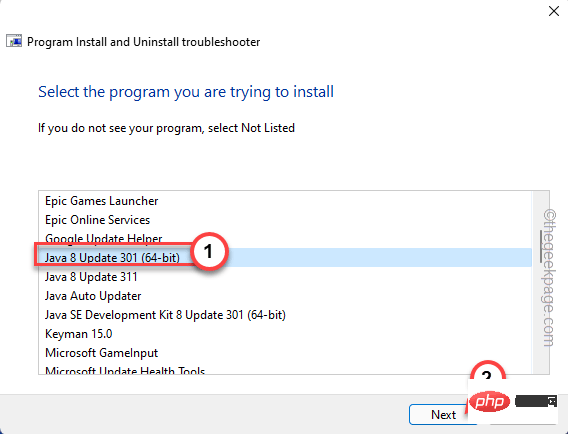
修复 5 – 取消注册并注册 MSI
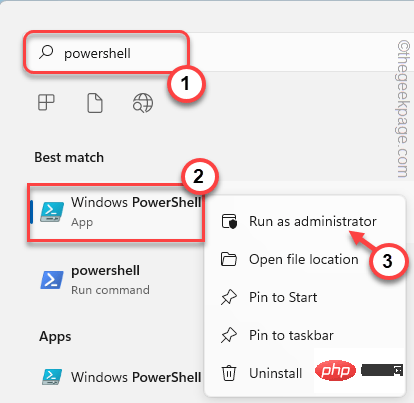
msiexec / unregmsiexec /regserver
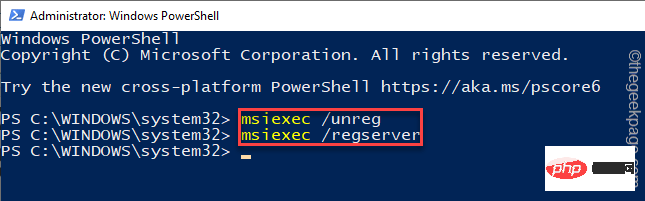
修复 6 – 降低 UAC 设置
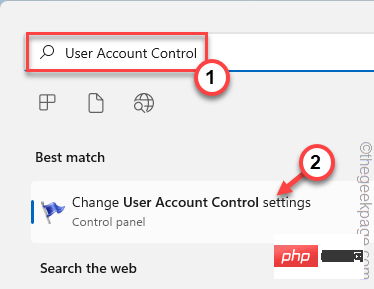
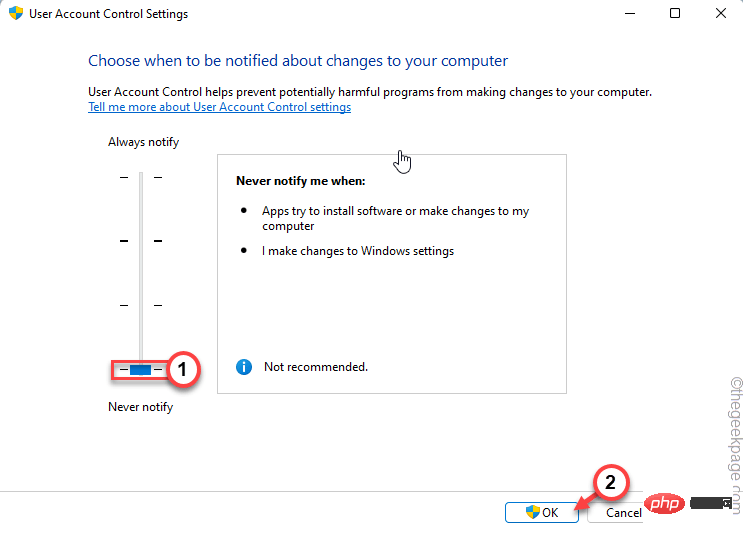
Das obige ist der detaillierte Inhalt vonSo beheben Sie den Java-Fehler 1721 in Windows 11/10. Für weitere Informationen folgen Sie bitte anderen verwandten Artikeln auf der PHP chinesischen Website!
In Verbindung stehende Artikel
Mehr sehen- Welche Ausbildungsstätten für PHP-Softwareentwickler gibt es?
- Bei Microsoft-Apps unter Windows 11 22H2 treten nach der Wiederherstellung des Systems Probleme auf
- Was ist der Inhalt des Canvas-Tags?
- Was ist der Unterschied zwischen Stilimport und Link?
- Was sind CSS-Elemente auf Blockebene und Inline-Elemente?

